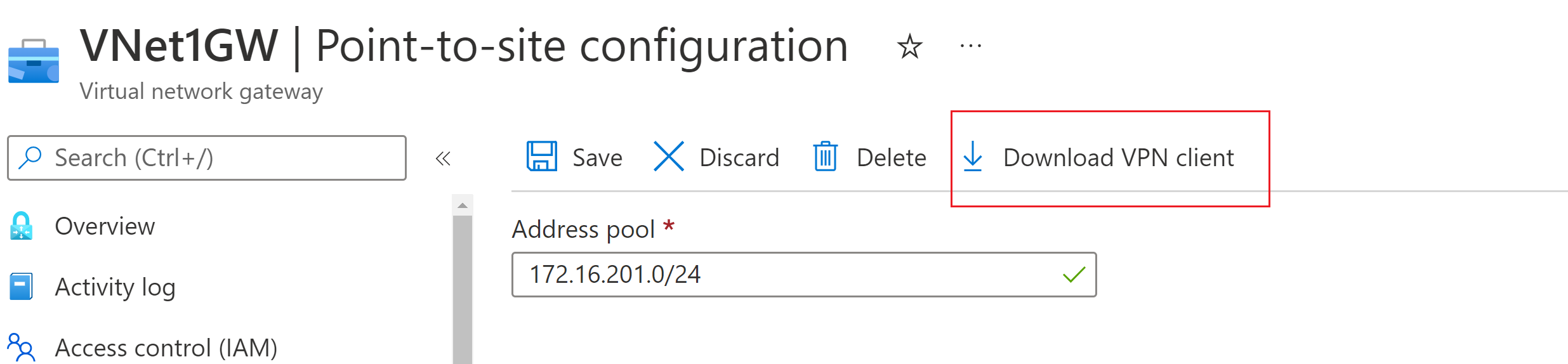產生 P2S Azure VPN Client 設定檔的組態檔 - Microsoft Entra 驗證
本文可協助您產生和擷取 VPN 用戶端設定檔的組態檔。 用戶端設定檔的組態檔包含用來設定 VPN 用戶端的資訊。 本文中的章節將說明為使用 Microsoft Entra 驗證的 Azure VPN 閘道點對站組態設定 Azure VPN Client 設定檔時需要哪些資訊。
產生配置檔組態檔
您可以使用 PowerShell 或使用 Azure 入口網站來產生 VPN 用戶端設定檔的組態檔。 任一方法都會傳回相同的 zip 檔案。
Azure 入口網站
在 Azure 入口網站中,移至您想要連線之虛擬網路的虛擬網路閘道。
在虛擬網路閘道頁面上,選取 [點對站設定],開啟點對站設定頁面。
在 [點對站設定] 頁面頂端,選取 [下載 VPN 用戶端]。 這不會下載 VPN 用戶端軟體,這會產生用來設定 VPN 用戶端的設定套件。 產生用戶端組態套件需耗費幾分鐘的時間。 在此期間,在封包產生之前,您可能不會看到任何指示。
產生組態套件之後,您的瀏覽器會指出用戶端組態 zip 檔案可供使用。 其名稱與您的閘道名稱相同。
解壓縮檔案以檢視資料夾。 您將使用這些檔案的一些或全部來設定 VPN 用戶端。 產生的檔案會對應至您在 P2S 伺服器上設定的驗證和通道類型設定。
PowerShell
若要使用 PowerShell 產生 VPN 用戶端設定檔組態檔,您可以使用下列範例:
在產生 VPN 用戶端設定檔時,'-AuthenticationMethod' 的值是 'EapTls'。 使用下列命令來產生 VPN 用戶端組態檔:
$profile=New-AzVpnClientConfiguration -ResourceGroupName "TestRG" -Name "VNet1GW" -AuthenticationMethod "EapTls"
$profile.VPNProfileSASUrl
將 URL 複製到瀏覽器以下載 zip 檔案。
壓縮檔 ZIP 檔案
解壓縮檔案。 檔案包含下列資料夾:
- AzureVPN:AzureVPN 資料夾包含用來設定 Azure VPN Client 的 Azurevpnconfig.xml 檔案。
- 一般:一般資料夾包含公用伺服器憑證和 VpnSettings.xml 檔案。 VpnSettings.xml 檔案包含設定一般用戶端所需的資訊
擷取檔案資訊
在 AzureVPN 資料夾中,移至 azurevpnconfig.xml 檔案,然後使用記事本開啟該檔案。 記下下列標記之間的文字。 稍後在設定 Azure VPN Client 時,您會用到此資訊。
<audience> </audience>
<issuer> </issuer>
<tenant> </tenant>
<fqdn> </fqdn>
<serversecret> </serversecret>
設定檔詳細資料
當您新增連線時,請使用您在上一個步驟中針對設定檔詳細資料頁面所收集的資訊。 欄位會對應至下列資訊:
- 對象: 識別權杖針對的收件者資源。
- 簽發者:識別發出權杖的 Security Token Service (STS),以及 Microsoft Entra 租用戶。
- 租用戶: 包含發出權杖的目錄租用戶不變唯一識別碼。
- FQDN:Azure VPN 閘道上的完整網域名稱 (FQDN)。
- ServerSecret:VPN 閘道預先共用金鑰。
下一步
設定 VPN 用戶端。
如需點對站詳細資訊,請參閱關於點對站。